Win11提示Windows无法访问指定设备路径或文件怎么办?Win11提示Windows无法访问指定设备路径或文件解决办法
2023-01-07
980
0
Win11提示Windows无法访问指定设备路径或文件是什么原因?导致出现这一情况的原因有很多,很多小伙伴们遇到这种情况都不知道该怎么办,下面就给大家分享Win11提示地无法访问指定设备或文件的解决办法。
Win11提示Windows无法访问指定设备路径或文件解决办法
方法一:
1、按“Win+X”或者鼠标右键点击“开始”,选择“Windows 终端(管理员)”。如下图:

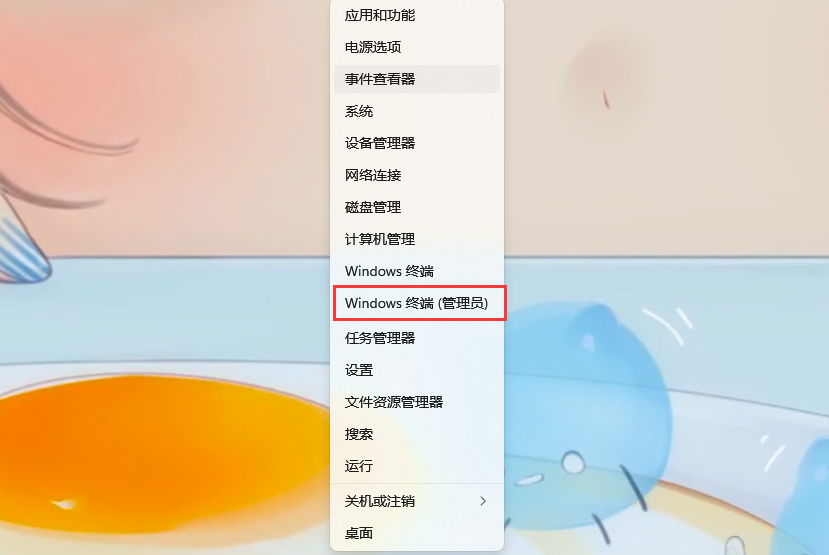
2、在管理员命令提示符窗口中输入“net user administrator /active:yes”并按回车执行就能开启超级管理员了。(超级管理员的权限比普通的管理员权限更高)
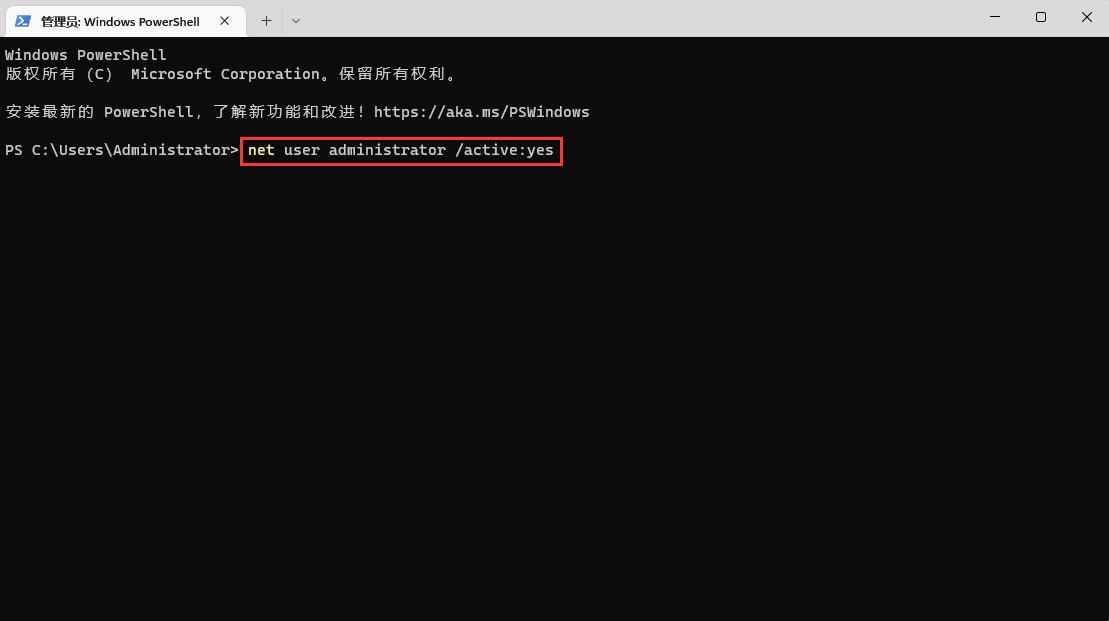
方法二:
1、按“Win + R”组合键,或右键点击底部任务栏上的“开始”图标,在打开的菜单项中,选择“运行”打开。如下图:
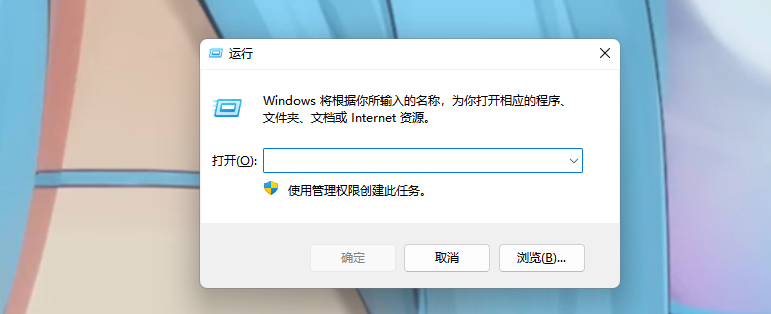
2、运行窗口,输入“netplwiz”命令,按确定或回车打开账户管理。如下图:
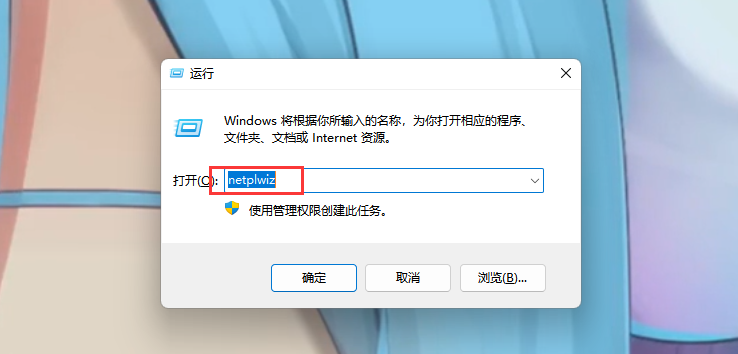
3、接着点击下方的“添加”。如下图:
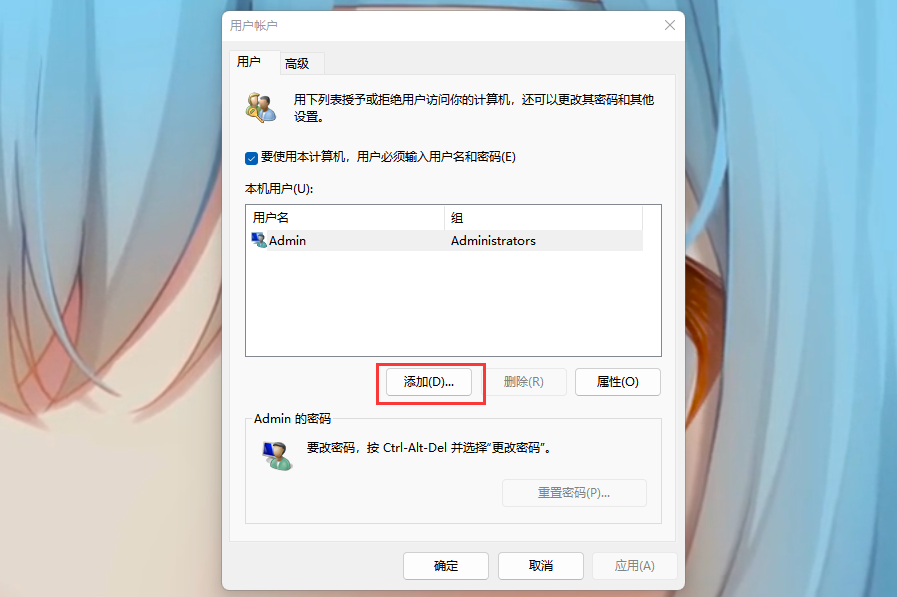
4、再点击下方的“不使用 Microsoft 账户登录(不推荐)”。如下图:
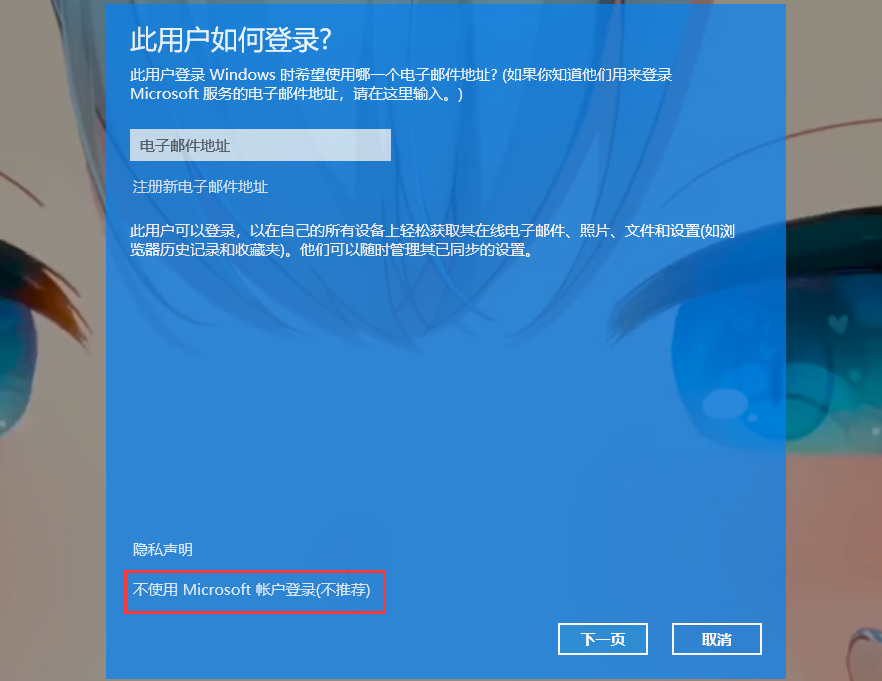
5、然后,点击右下角的“本地账户”。如下图:
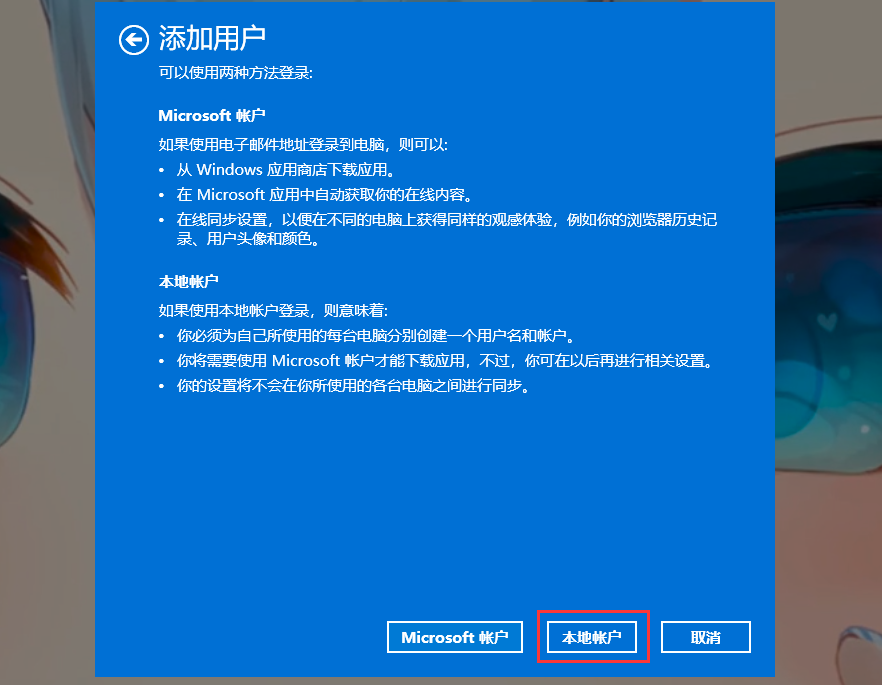
6、接着,输入“用户名、密码和确认密码”等信息。(用户名为必填项,密码没需要可不填)如下图:
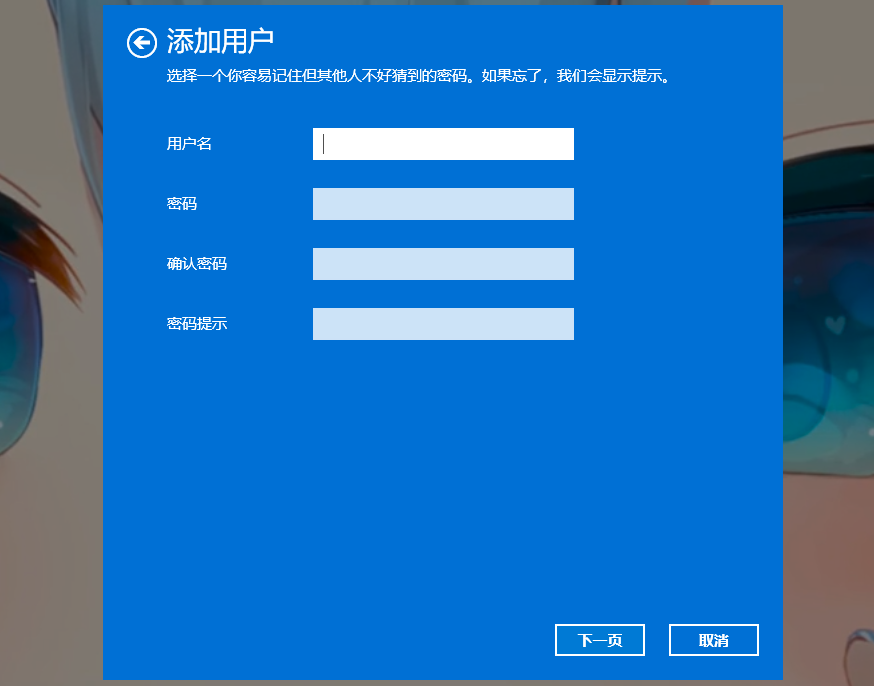
7、创建账户完成后,选中该“用户”,点击“属性”。
再切换“组成员”选项卡下,选择“管理员”即可。
(管理员有计算机的完全访问权,可以做任何需要的更改。根据通知设置,可能会要求管理员在做出影响其他用户的更改前提供密码或确认)。如下图:
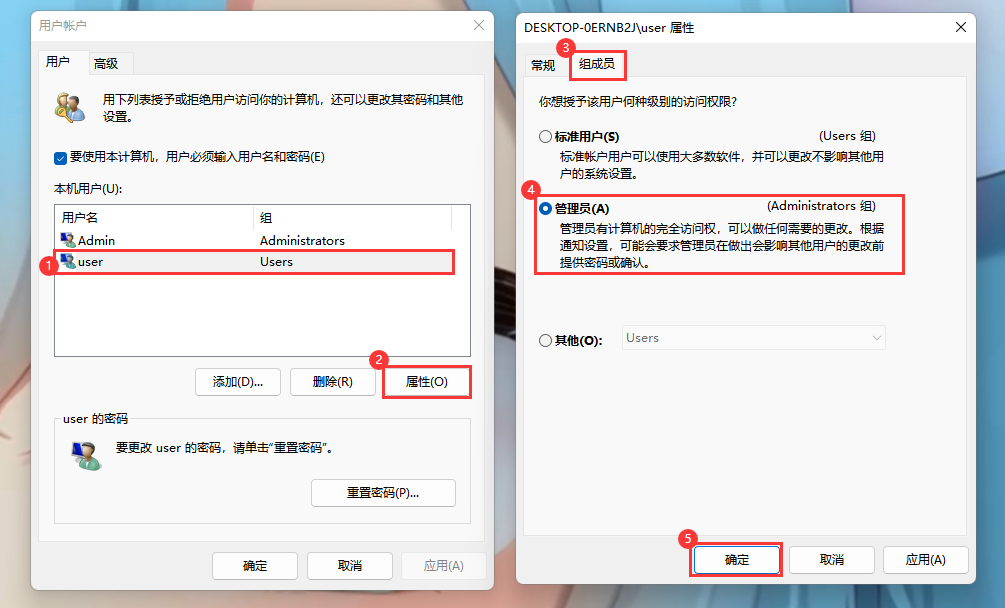
以上就是给大家分享的Win11系统提示Windows无法访问指定设备路径或文件的解决办法了。遇到类似问题的小伙伴们可以参考以上方法来解决。希望本文能帮到大家。
温馨提示:攀升网站提供的技术方案与您产品的实际情况可能存在差异,请您认真阅读方案并知晓其示风险的情况下谨慎操作,避免造成任何损失。





